Πώς να μετατρέψετε την βαρετή ταπετσαρία της οθόνης σας σε ένα εκπληκτικό ζωντανό GIF
Οι περισσότεροι από εμάς χρησιμοποιούν μια εικόνα υψηλής ποιότητας ως φόντο και κάποιοι χρησιμοποιούν ταπετσαρία βίντεο. Αλλά ξέρατε ότι μπορείτε να χρησιμοποιήσετε τα GIF ως ταπετσαρία για να κάνετε το φόντο σας πιο ζωντανό από ποτέ; Έτσι, αν θέλετε να έχετε μια ιδέα πώς να φτιάξετε ένα GIF ως ταπετσαρία σας στη συνέχεια προχωρήστε παρακάτω. Θα σας πάρει μόνο πέντε λεπτά για να μάθετε πώς να το ρυθμίσετε και θα σας μάθουμε ακόμη και να κάνετε το τέλειο GIF μέσω βίντεο ή εικόνων.
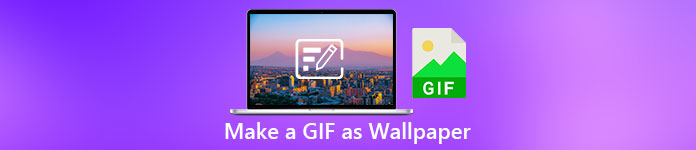
Μέρος 1. Πώς να δημιουργήσετε ένα GIF ως ταπετσαρία σας στο iPhone
Οι περισσότεροι από εμάς έχουμε ήδη ένα κινητό τηλέφωνο στα χέρια μας, όπως ένα iPhone. Αλλά ξέρατε ότι μπορείτε να μετατρέψετε το απλό σας φόντο σε πολύ καλύτερο; Ναι, η ταπετσαρία σας στο iPhone σας μπορεί να μετατραπεί σε ένα μαγικό GIF. Ωστόσο, τα GIF δεν υποστηρίζονται για εφαρμογή ως ταπετσαρία σε συσκευές iPhone. Έτσι, η πιθανή λύση σε αυτό είναι να μετατρέψετε πρώτα το GIF σε Ζωντανή Φωτογραφία και μετά να το εισαγάγετε για να γίνει νέο φόντο. Διαφορετικά, θα λάβετε μόνο μια ακίνητη εικόνα αντί να μετακινήσετε. Σε αυτήν την περίπτωση, θα χρειαστεί να μετατρέψετε το GIF σε Ζωντανή Φωτογραφία κατεβάζοντας το Μετατροπή - GIF & Ζωντανή Ταπετσαρία και να το μετατρέψετε. Στη συνέχεια προχωρήστε πώς να φτιάξετε ένα GIF την ταπετσαρία σας στο iPhone ακολουθώντας τα βήματα που ακολουθούν.
Βήματα για το πώς να μετατρέψετε το GIF σε ζωντανή φωτογραφία:
Βήμα 1. Στο App Store, κατεβάστε το Convert-GIF & Live Wallpaper και μετά ανοίξτε το αμέσως.
Βήμα 2. Κάντε κλικ Επιτρέπω για να αποκτήσετε πρόσβαση στις εικόνες σας από την εφαρμογή και επιλέξτε το GIF και επιλέξτε το GIF στη συλλογή.
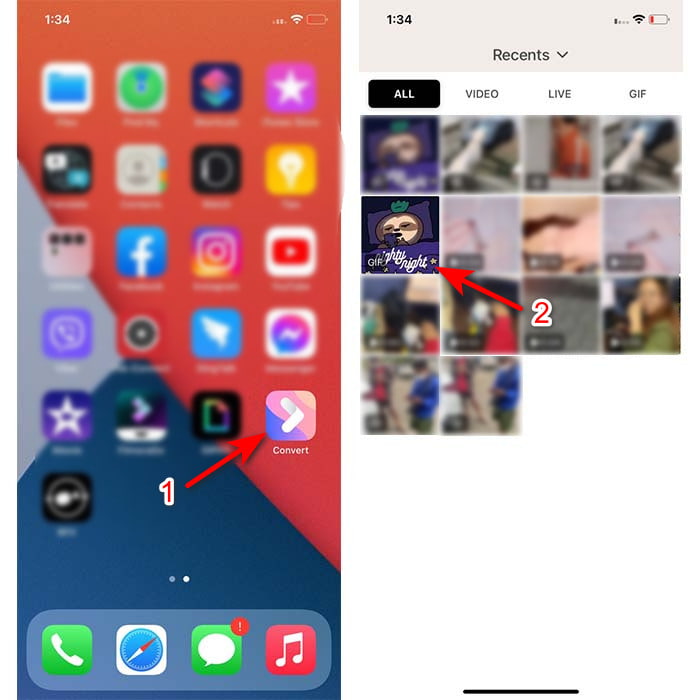
Βήμα 3. Στη συνέχεια, κάντε κλικ στο κουμπί λήψης και ορίστε την αποθήκευση ως Ζωντανή φωτογραφία, Κάντε κλικ Σώσει να προχωρήσει.
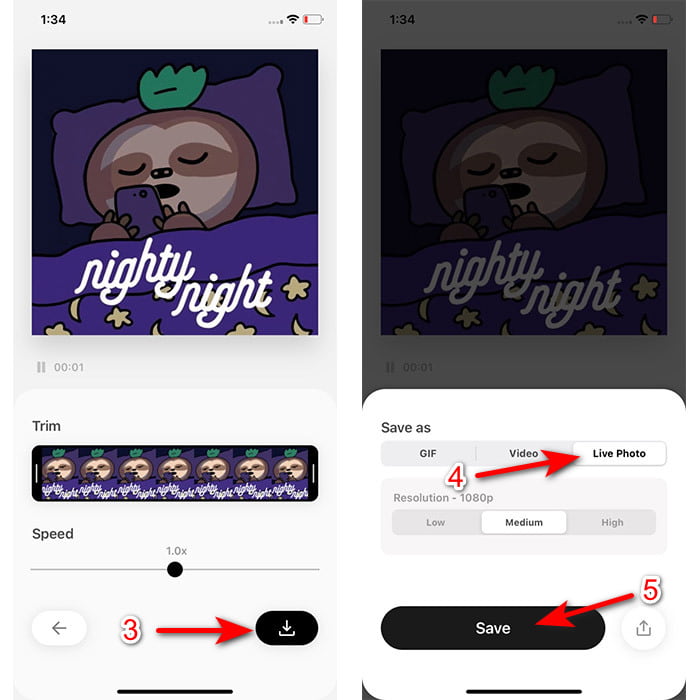
Βήματα για το πώς να δημιουργήσετε μια ζωντανή φωτογραφία ως ταπετσαρία σας στο iPhone:
Βήμα 1. Κάντε κλικ στο φωτογραφία και εντοπίστε στο βιβλιοθήκη το μετατρεπόμενο GIF που δημιουργήσατε.
Βήμα 2. Στη συνέχεια πατήστε το Μερίδιο κουμπί και αναζητήστε το Χρήση ως ταπετσαρία.
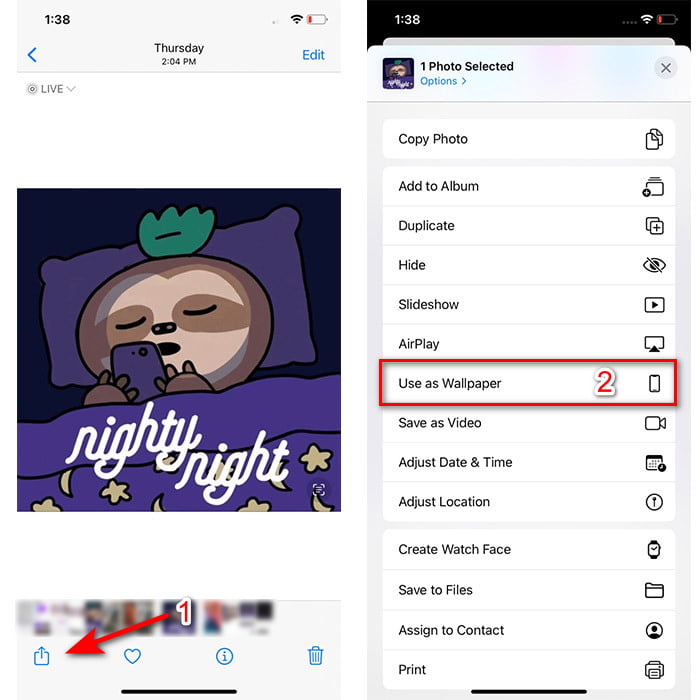
Βήμα 3. Πατήστε τη Ζωντανή φωτογραφία για να βεβαιωθείτε ότι είναι ενεργοποιημένη και κάντε κλικ Σειρά. Επιλέξτε εάν θέλετε να είναι ταπετσαρία στην οθόνη κλειδώματος, στην αρχική οθόνη ή και στα δύο. Επιπλέον, οι Ζωντανές Φωτογραφίες δεν λειτουργούν στην Αρχική οθόνη γιατί θα χρειαστεί να πατήσετε την οθόνη για 3 έως 5 δευτερόλεπτα. Επομένως, είναι ιδανικό να έχετε μια ζωντανή φωτογραφία στην οθόνη κλειδώματος σας.
Μέρος 2. Πώς να δημιουργήσετε ένα GIF ως ταπετσαρία σας στα Windows
Αν θέλετε να κάνετε το φόντο σας στα Windows πιο εκπληκτικό, προσπαθήστε να ακολουθήσετε τα παρακάτω βήματα. Αν και σε αυτήν την περίπτωση, δεν μπορείτε απλώς να προσθέσετε GIF απευθείας στο φόντο σας, επειδή θα λάβετε μόνο μια ακίνητη εικόνα. Και για να αποφύγετε αυτό, θα χρειαστεί να χρησιμοποιήσετε ένα εργαλείο τρίτου κατασκευαστή όπως το Ζωντανή ταπετσαρία. Και τώρα, ας ξεκινήσουμε το ταξίδι πώς να κάνετε ένα GIF την ταπετσαρία σας στα Windows 10.
Βήμα 1. Κάντε λήψη της Ζωντανής Ταπετσαρίας από το Microsoft Store. Στη συνέχεια, ξεκινήστε το μετά τη διαδικασία λήψης.
Βήμα 2. Κάντε κλικ στο κουμπί + στην επάνω αριστερή πλευρά και πατήστε Ξεφυλλίζω. Εντοπίστε το αρχείο GIF στο φάκελο που θα εμφανιστεί στην οθόνη σας και κάντε κλικ Άνοιξε. Θα εμφανιστεί μια μίνι βιβλιοθήκη και θα κάνει κλικ Εντάξει τότε Σώσει
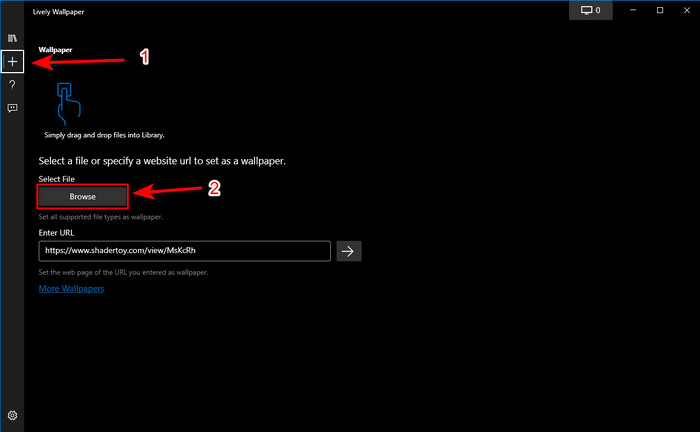
Βήμα 3. Βρείτε το GIF στην ενσωματωμένη συλλογή στη συνέχεια κάντε δεξί κλικ το ποντίκι και τοποθετήστε το ως ταπετσαρία.
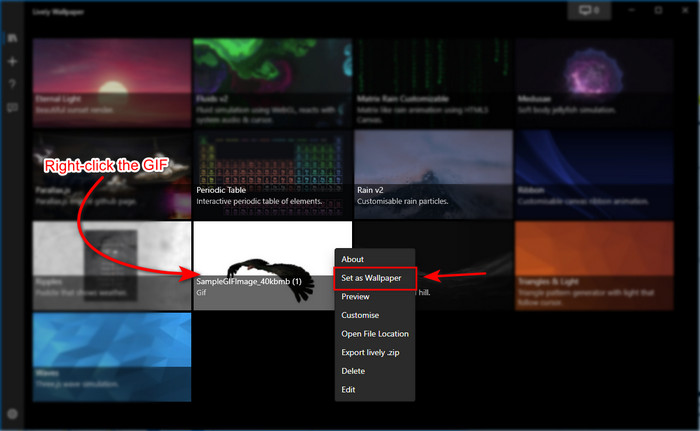
Μέρος 3. Πώς να δημιουργήσετε ένα GIF από βίντεο/φωτογραφίες με το Video Converter Ultimate
Δώστε ζωή στο φόντο της οθόνης σας χρησιμοποιώντας ένα κινούμενο GIF που δημιουργήθηκε στο Video Converter Ultimate. Αυτό το λογισμικό έχει ήδη αποδείξει ότι η δημιουργία ενός GIF μπορεί να γίνει εύκολα είτε πρόκειται για εικόνα είτε για βίντεο. Επιπλέον, σε αντίθεση με άλλα εργαλεία online και offline, αυτό το εργαλείο είναι πολύ μοναδικό σε σύγκριση με αυτά. Επειδή ο απόλυτος μετατροπέας έχει ήδη όλες τις προηγμένες δυνατότητες που πιθανότατα θα χρησιμοποιούσατε.
Παρόλο που το λογισμικό υποστηρίζει προηγμένες λειτουργίες εργαλείου και ωστόσο είναι φιλικό προς τον χρήστη, μπορεί να χρησιμοποιηθεί εύκολα από οποιονδήποτε, είτε επαγγελματία είτε όχι. Τώρα λοιπόν, θα σας διδάξουμε πώς να φτιάξετε ένα GIF για την ταπετσαρία σας για PC, Mac, Android και iPhone. Επίσης, θα παρουσιάσουμε διάφορους τρόπους για να σας δείξουμε ότι ακόμη και ένα βίντεο ή εικόνες μπορούν να μετατραπούν σε ένα υπέροχο GIF με τη βοήθεια του Video Converter Ultimate. Πριν προχωρήσουμε στα βήματα, είναι απαραίτητο να κάνετε λήψη του εργαλείου πρώτα στη μονάδα δίσκου σας, να το εγκαταστήσετε στη συνέχεια και να κάνετε τη γρήγορη ρύθμιση και, στη συνέχεια, κάντε κλικ στο κουμπί Τέλος για να συνεχίσετε.
ΔΩΡΕΑΝ ΛήψηΓια Windows 7 ή νεότερη έκδοσηΑσφαλής λήψη
ΔΩΡΕΑΝ ΛήψηΓια MacOS 10.7 ή μεταγενέστερη έκδοσηΑσφαλής λήψη
4 εύκολα βήματα για να δημιουργήσετε ένα κινούμενο GIF από βίντεο:
Βήμα 1. Εκκινήστε το εργαλείο και εντοπίστε το Εργαλειοθήκη, κάτω από αυτό είναι το GIF Maker, κάντε κλικ για να συνεχίσετε.
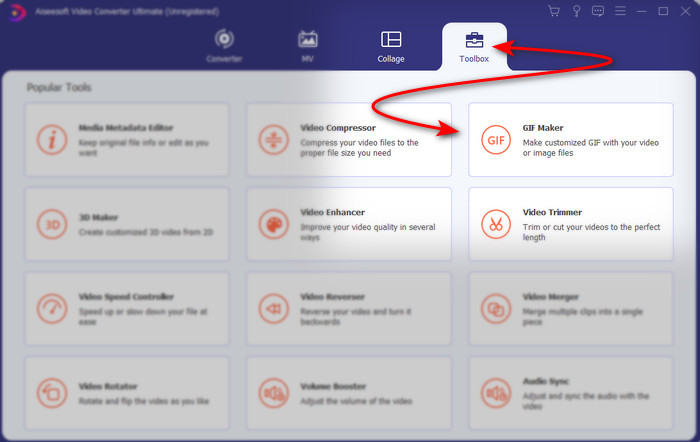
Βήμα 2. Κάντε κλικ στο Βίντεο σε GIF Στη συνέχεια, ένας φάκελος αρχείου θα εμφανιστεί αμέσως μόλις κάνετε κλικ σε αυτόν. Πατήστε το αρχείο βίντεο που θέλετε να μετατραπεί σε GIF και πατήστε Ανοιξε.
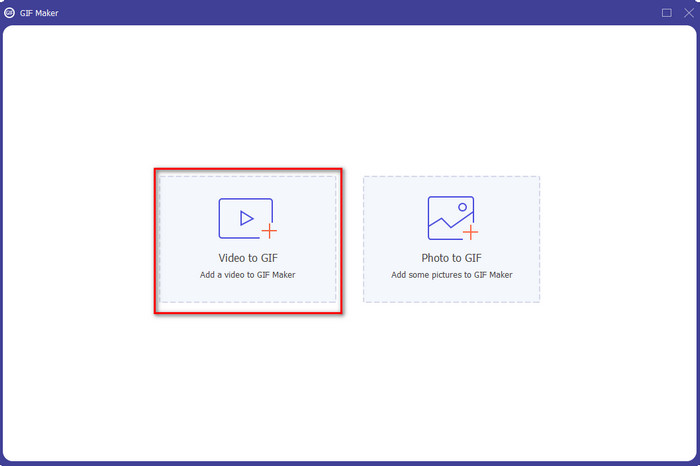
Βήμα 3. Στη διεπαφή, κάντε κλικ στο ραβδί κουμπί για να επεξεργαστείτε το βίντεό σας. Αφού ολοκληρωθεί η επεξεργασία, κάντε κλικ στο Εντάξει για να αποθηκεύσετε την τροποποίηση που κάνατε.
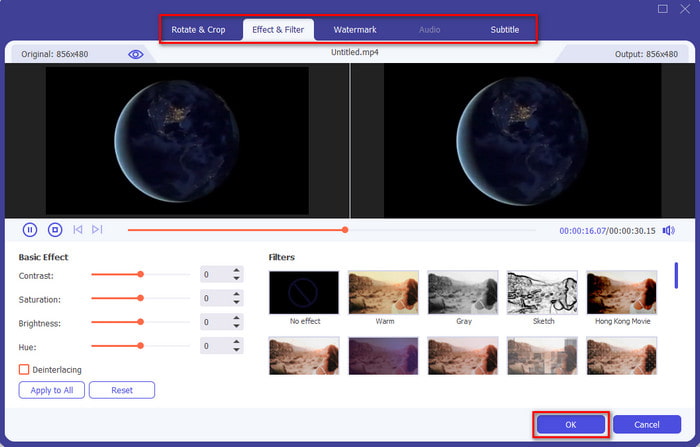
Βήμα 4. Κάντε κλικ Δημιουργία GIF για να αποθηκεύσετε αμέσως το GIF στον αποθηκευτικό σας χώρο. Αφού ολοκληρωθεί η μετατροπή του βίντεο σε GIF, ο εξερευνητής αρχείων θα εμφανιστεί στην οθόνη με το αρχείο GIF, κάντε κλικ σε αυτό για παρακολούθηση.
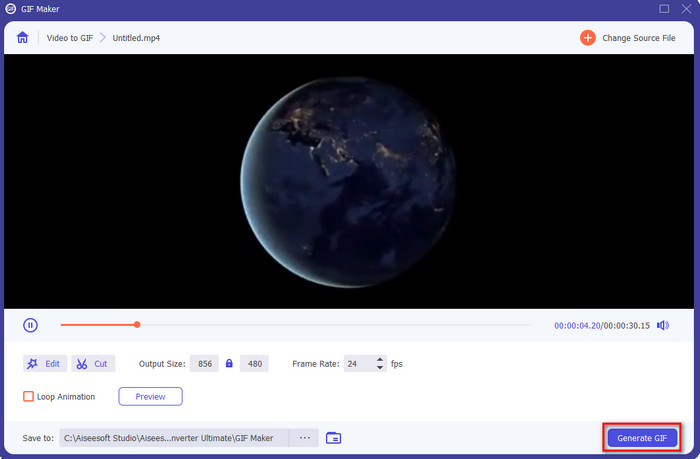
4 εύκολα βήματα για να φτιάξετε ένα κινούμενο GIF από εικόνες:
Βήμα 1. εάν το λογισμικό είναι πλήρως εγκατεστημένο, ανοίξτε το. μεταβείτε στο Εργαλειοθήκη ενότητα και βρείτε το GIF Maker εκεί.

Βήμα 2. Για να μετατρέψετε τις εικόνες σας σε κινούμενο GIF, κάντε κλικ στο Εικόνα σε GIF. Θα εμφανιστεί ένας φάκελος δίπλα στην οθόνη σας και επιλέξτε την πρώτη εικόνα και μετά κάντε κλικ Ανοιξε.
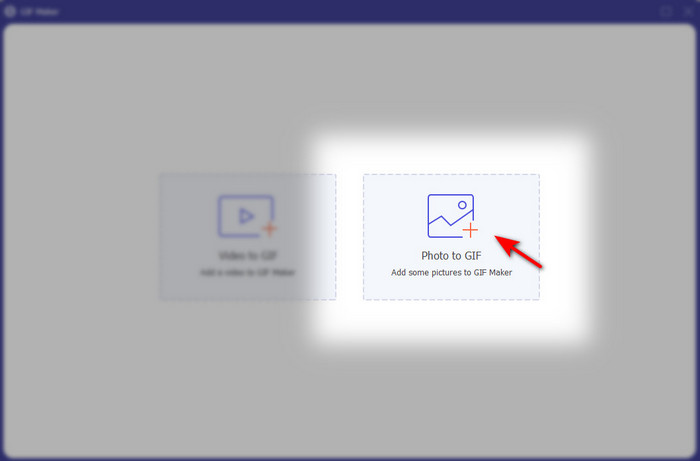
Βήμα 3. ο Ρύθμιση εξόδου θα εμφανιστεί αυτόματα, κάντε κλικ Εντάξει να προχωρήσει. Για να προσθέσετε δύο ή περισσότερες εικόνες, κάντε κλικ στο κουμπί +. Επιπλέον, εδώ δεν μπορείτε να κάνετε σημαντική επεξεργασία όπως παρέχει το βίντεο σε GIF. Έτσι, μπορείτε να προσαρμόσετε τη θέση των εικόνων και τη διάρκεια.
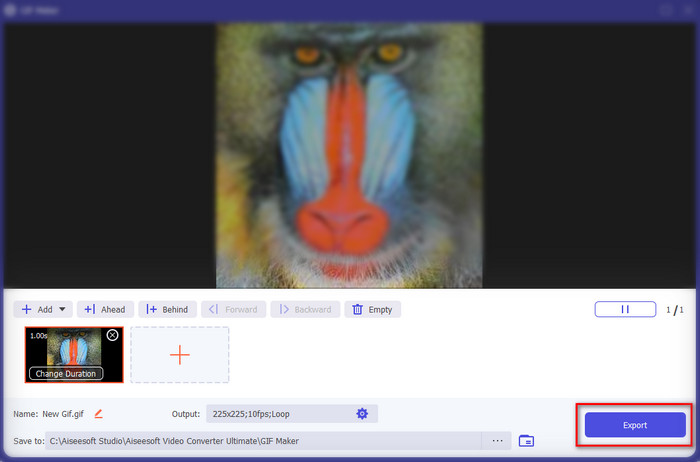
Βήμα 4. Εάν όλα έχουν ήδη διευθετηθεί, δεν είναι η ώρα να κάνετε κλικ στο Εξαγωγή κουμπί για να προχωρήσετε. Εάν ολοκληρωθεί η εξαγωγή, θα εμφανιστεί στη συνέχεια ένας διαχειριστής αρχείων με το αρχείο GIF που δημιουργήσατε νωρίτερα.
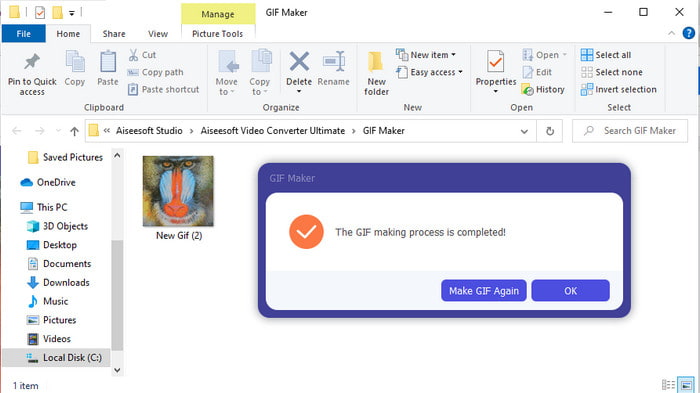
Σχετιζομαι με:
Πώς να δημοσιεύσετε ένα GIF στο Instagram
Ο καλύτερος διαδικτυακός μετατροπέας GIF σε βίντεο
Μέρος 4. Συχνές ερωτήσεις σχετικά με τη δημιουργία ενός GIF ως ταπετσαρίας σας
Γιατί τα GIF παγώνουν όταν χρησιμοποιούνται ως φόντο;
Φυσικά, όλες οι συσκευές δεν υποστηρίζουν GIF ως φόντο. Ωστόσο, μπορείτε ακόμα να χρησιμοποιήσετε ένα εργαλείο τρίτου μέρους για να εφαρμόσετε το GIF σας στο φόντο σας.
Μπορώ να αποθηκεύσω κινούμενα GIF στο διαδίκτυο και να τα χρησιμοποιήσω ως ταπετσαρία στο iPhone μου;
Απολύτως ναι! Μπορείτε να τα αποθηκεύσετε. Εάν χρησιμοποιείτε αυτήν τη στιγμή το GIPHY, κάντε κλικ στην έλλειψη για να το αποθηκεύσετε ως ζωντανή φωτογραφία. Τώρα λοιπόν, μπορείτε να παραλείψετε τα βήματα για τη μετατροπή του GIF σε ζωντανό βίντεο και απλώς να προχωρήσετε στον τρόπο χρήσης του GIF για να το χρησιμοποιήσετε ως φόντο παραπάνω.
Η κινούμενη ταπετσαρία καταναλώνει τη διάρκεια ζωής της μπαταρίας;
Στην πραγματικότητα, είναι ένα ναι, επειδή η κινούμενη ταπετσαρία ή οι κινούμενες ταπετσαρίες καταναλώνουν σχεδόν 2-41 TP1T της διάρκειας ζωής της μπαταρίας επειδή η CPU και η GPU εξακολουθούν να λειτουργούν στο παρασκήνιο.
συμπέρασμα
Καθώς φτάνουμε στο τέλος, ανακαλύψαμε τώρα ότι μπορούμε να χρησιμοποιήσουμε ένα GIF ως ταπετσαρία για να ζωντανέψουμε την απλή εικόνα μας. Φυσικά, όλες οι εφαρμογές που παρουσιάζονται εδώ είναι εξαιρετικές στη δική τους σειρά εργασίας. Ακριβώς όπως το Video Converter Ultimate με αυτό το λογισμικό μπορείτε εύκολα να μάθετε πώς να χρησιμοποιήσετε το GIF ως ταπετσαρία σας ανεξάρτητα από το ποια είναι η πλατφόρμα. Έτσι, εάν θέλετε να δημιουργήσετε ένα μοναδικό GIF, κάντε λήψη αυτού του εργαλείου στην επιφάνεια εργασίας σας και δοκιμάστε το μόνοι σας.



 Video Converter Ultimate
Video Converter Ultimate Εγγραφή οθόνης
Εγγραφή οθόνης


